FIX: „Eingeschränkter Modus wurde von Ihrem Netzwerkadministrator aktiviert“ kann in YouTube nicht deaktiviert werden
Der eingeschränkte Modus verhindert, dass Benutzer auf sensible oder störende Inhalte auf YouTube zugreifen. Benutzer haben jedoch die Möglichkeit, diese Option bei Bedarf zu deaktivieren. Manchmal sind die Benutzer nicht in der Lage, diese Einstellungen zu ändern, und dafür kann es verschiedene Gründe geben.
 „Eingeschränkter Modus wird von Ihrem Netzwerkadministrator aktiviert“ in YouTube
„Eingeschränkter Modus wird von Ihrem Netzwerkadministrator aktiviert“ in YouTube
Beispielsweise könnten die DNS-Einstellungen auf Ihren Routern die Ursache dafür sein, Ihr Netzwerkadministrator könnte dies auf seiner Seite aktiviert haben oder wenn Sie ein neues Add-on in Ihrem Browser installiert haben, könnte es dazu führen, dass diese Einstellungen erzwungen werden und somit der Benutzer daran gehindert wird um diese Option zu ändern. Sie können die folgenden Lösungen ausprobieren und sehen, welche davon für Sie geeignet ist. Bevor Sie jedoch fortfahren, erkundigen Sie sich unbedingt bei Ihrem Internetdienstanbieter oder Netzwerkadministrator, ob dieser den eingeschränkten Modus für Sie aktiviert hat. Sie können auch versuchen, Ihren Browser-Cache und Ihre Cookies zu leeren.
Methode 1: Deaktivieren Sie Ihre Add-ons
Viele Benutzer haben eine Reihe von Add-ons in ihren Browsern installiert und es ist möglich, dass eines dieser Add-ons die Ursache für dieses Problem ist. Bei dieser Methode versuchen wir herauszufinden, ob es ein Add-on gibt, das die Einstellungen Ihres Browsers steuert, und wenn ja, deaktivieren wir dieses Add-on.
- Öffnen Sie Ihren Browser, gehen Sie zum Hauptmenü und klicken Sie auf Add-Ons (wenn Sie Chrome verwenden, heißt es Erweiterungen).
 Gehen Sie in Chrome zur Seite „Erweiterungen“.
Gehen Sie in Chrome zur Seite „Erweiterungen“. - Deaktivieren Sie die Add-ons nacheinander und aktualisieren Sie die YouTube-Seite jedes Mal, wenn Sie das Add-on deaktivieren. Prüfen Sie, ob Sie durch die Deaktivierung eines dieser Add-ons die Einstellungen für den eingeschränkten Modus ändern können
 Deaktivieren Sie die Add-ons nacheinander
Deaktivieren Sie die Add-ons nacheinander - Wenn Sie über eine Antiviren-Erweiterung verfügen, müssen Sie diese möglicherweise zuerst deaktivieren, da dies normalerweise der Übeltäter ist.
Methode 2: Deaktivieren Sie die Webfilterung in Ihrer Sicherheitsanwendung
Wenn auf Ihrem Computer eine Sicherheitsanwendung oder Antivirensoftware installiert ist, müssen Sie prüfen, ob diese über eine Funktion wie Webfilterung verfügt, da der gesamte Datenverkehr aus dem Internet, einschließlich YouTube, dann durch die Anwendung gefiltert wird, wodurch der Zugriff auf vertrauliche Inhalte nicht möglich ist durchlaufen.
- Öffnen Sie Ihre Sicherheitsanwendung, in diesem Fall Forticlient, und gehen Sie zu den Webfilter-Optionen
 Gehen Sie zu Webfilteroptionen
Gehen Sie zu Webfilteroptionen - Dort sehen Sie die Option „Standardmäßig aktiviert“. Klicken Sie auf den Link „Deaktivieren“, um sie zu deaktivieren. Aktualisieren Sie nun die YouTube-Seite und prüfen Sie, ob das funktioniert.
- Oder wenn Sie in der Sicherheitsanwendung keine Webfilter-Option sehen, können Sie einfach die gesamte Anwendung deaktivieren und dann prüfen, ob das funktioniert.

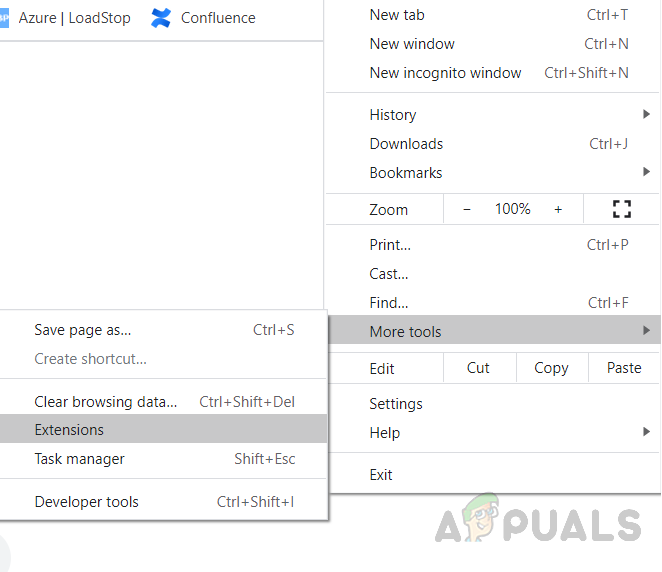 Gehen Sie in Chrome zur Seite „Erweiterungen“.
Gehen Sie in Chrome zur Seite „Erweiterungen“. Deaktivieren Sie die Add-ons nacheinander
Deaktivieren Sie die Add-ons nacheinander Gehen Sie zu Webfilteroptionen
Gehen Sie zu Webfilteroptionen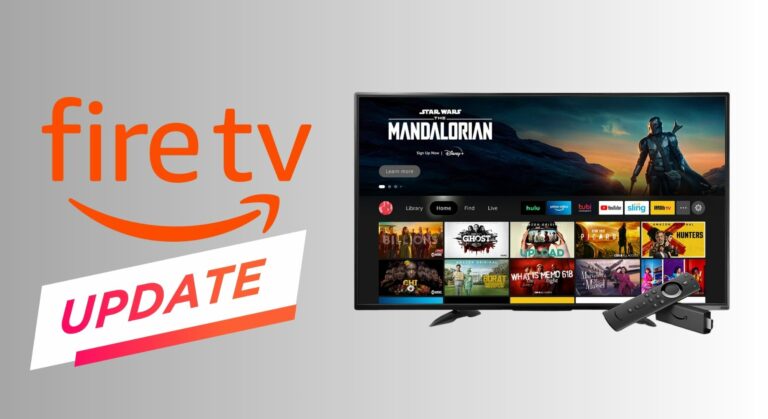
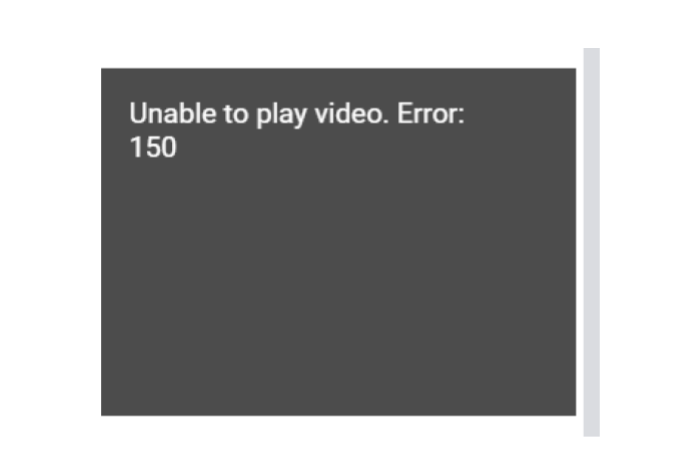


![So schauen Sie CODA ohne Apple TV+ [7 Different Methods]](https://okidk.de/wp-content/uploads/2023/12/Feature-Image-14-5-768x419.jpg)
